Window 10 S của Microsoft đang được cài sẵn trên các máy tính cá nhân như Surface Laptop. Nếu bạn muốn trải nghiệm nó trước khi mua, bạn có thể tự cài đặt nó trong một máy ảo hoặc một máy thật.
Người dùng Laptop Surface: Cài lại Windows 10 S từ Recovery Image
Nếu bạn có một chiếc Laptop Surface được cài đặt sẵn Windows 10 S và muốn cài đặt lại hệ điều hành Windows 10 S, bạn có thể tải xuống file Image để khôi phục cho chiếc Surface từ trang web Surface của Microsoft. Chỉ cần đăng nhập tài khoản Microsoft mà bạn đã đăng ký hoặc nhập số serial của chiếc máy đó. Bạn sẽ nhận được tập tin Image khôi phục để cài đặt lại Windows 10 S trên thiết bị này.

Làm theo hướng dẫn trong Bước 3 trên trang Surface Recovery. Bạn sẽ được yêu cầu sử dụng công cụ tạo ổ đĩa khôi phục trên máy tính Windows hiện có và sau đó sao chép các tệp từ tệp khôi phục ảnh .zip vào ổ đĩa khôi phục USB mà bạn đã tạo.
Người dùng khác: Chuyển đổi Windows 10 PC sang Windows 10 S
Microsoft đã phát hành trình cài đặt Windows 10 S được triển khai dưới dạng tệp .exe. Bạn có thể chạy chương trình này trên Windows 10 Professional, Education hoặc Enterprise để chuyển đổi cài đặt Windows 10 hiện tại sang Windows 10 S.
Nó sẽ không hoạt động trên Windows 10 Home. Theo Microsoft, Windows 10 S thực ra dựa trên Windows 10 Professional. Đối với người sử dụng Windows 10 Home, đầu tiên hãy cài đặt Windows 10 Professional. Sau đó chạy công cụ trên để chuyển đổi Windows 10 sang Windows 10 S.
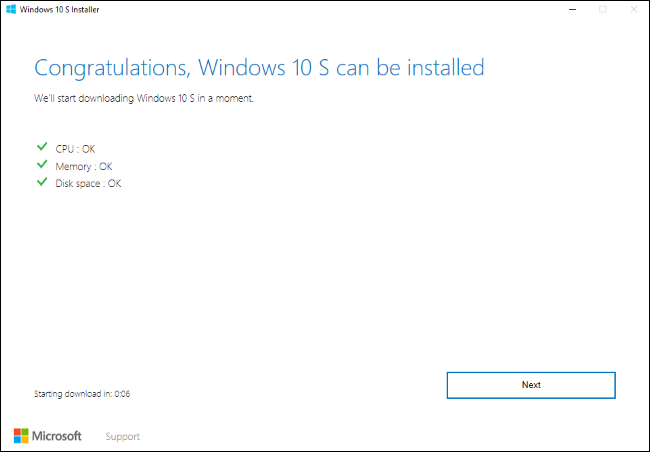
Nếu bạn đang cài đặt Windows 10 S trên một máy tính chứa nhiều dữ liệu quan trọng, hãy đảm bảo sao lưu các tệp tin của bạn và tạo ổ đĩa khôi phục hệ thống.
Tải Windows 10 S tại đây: https://docs.microsoft.com/en-us/education/windows/test-windows10s-for-edu#download-windows-10-s
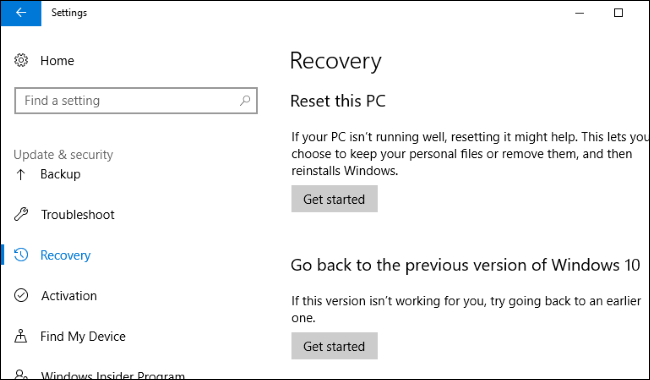
Trong 10 ngày đầu tiên, nếu bạn chưa xóa các thư mục windows.old và $ windows. ~ Bt. Bạn vẫn có thể quay lại phiên bản Windows 10 S. Vào Settings> Update & security> Recovery. Click nút “Get started” bên dưới Go back to the previous version of Windows 10.





